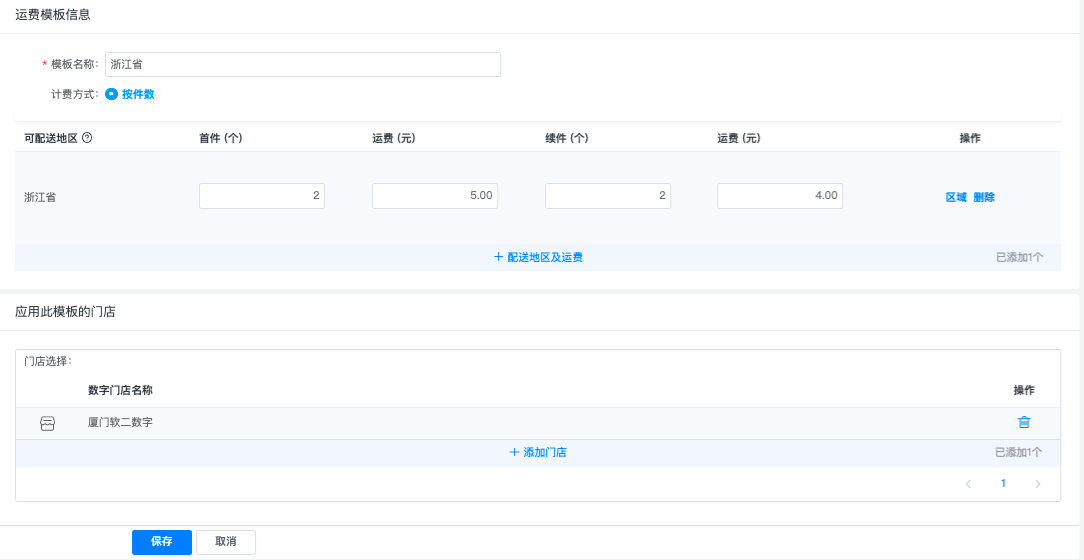仅面向已付费客户开放,不在面向新客户售卖
可查该账号所对应的区域下所有门店的订单。对订单进行发货、备货、处理售后等操作。
1 订单管理
列表:显示该品牌所有门店的订单。在筛选条件中,可筛选门店、订单号等信息。订单列表显示订单的订单编号、销售门店、下单客户、订单来源、商品信息、订单状态、是否有售后、订单备注信息。
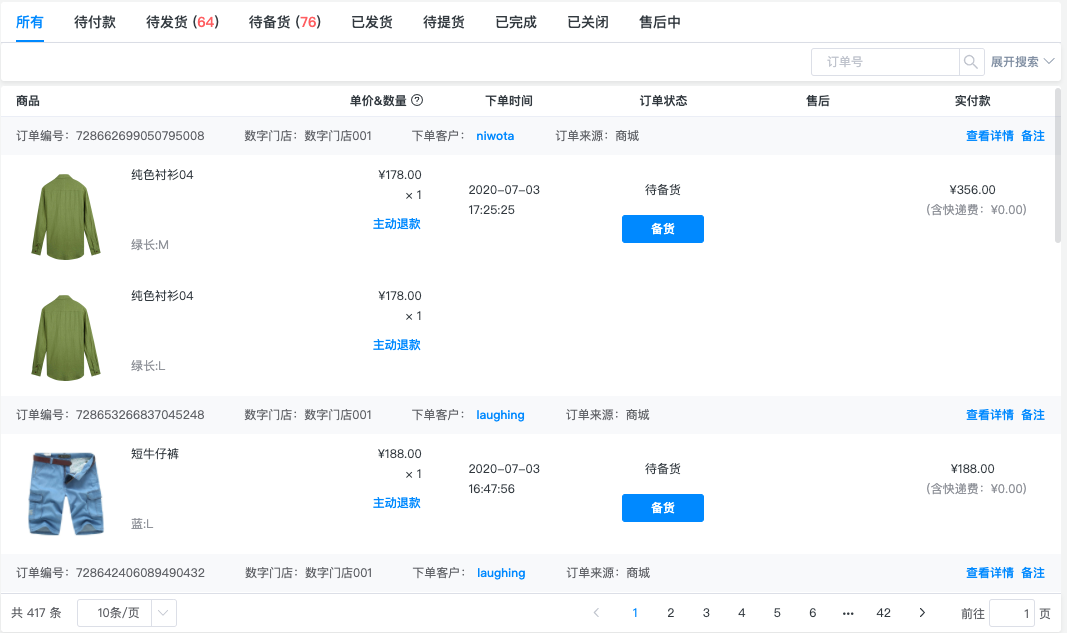
支持导出功能,点击【导出】按钮,会将当前列表内所有订单信息进行导出,包括客户备注和商家备注内容,方便发货时知道发货需求。
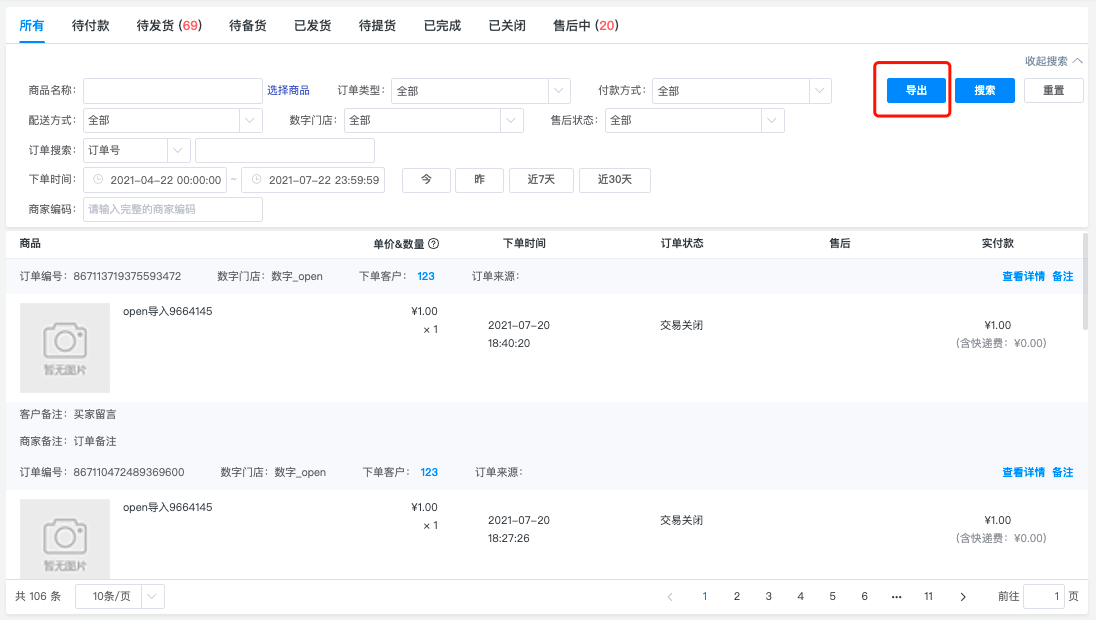
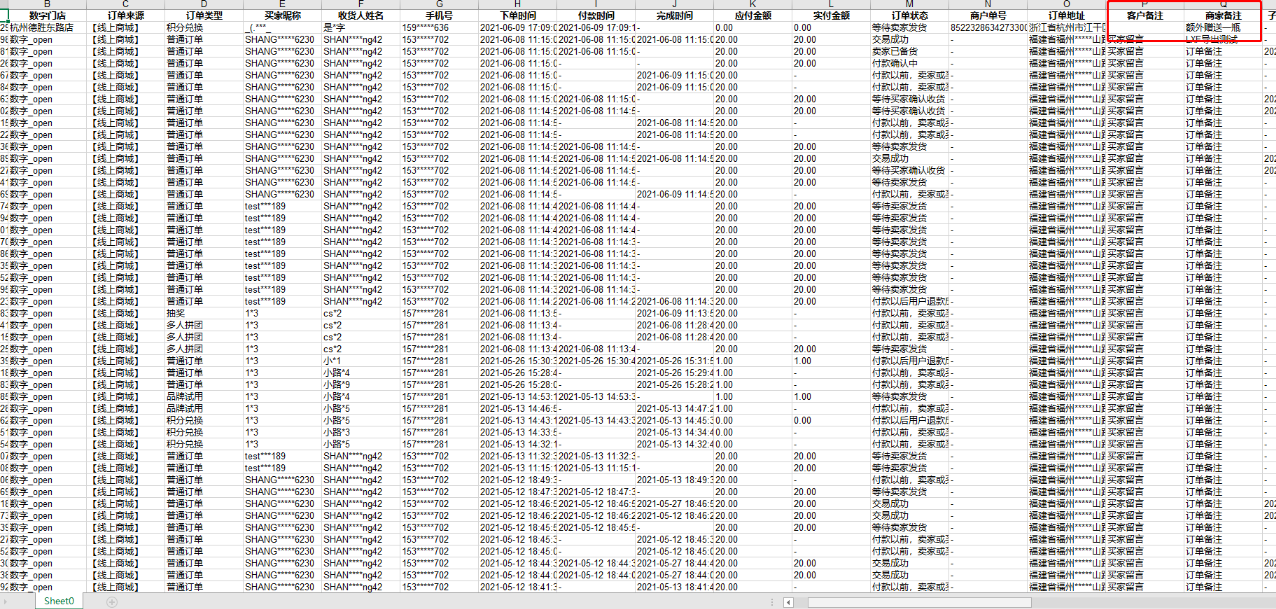
在订单管理的搜索区域-订单类型可选所有积分互动的活动,支持直接搜索出某一类活动所产生的所有订单
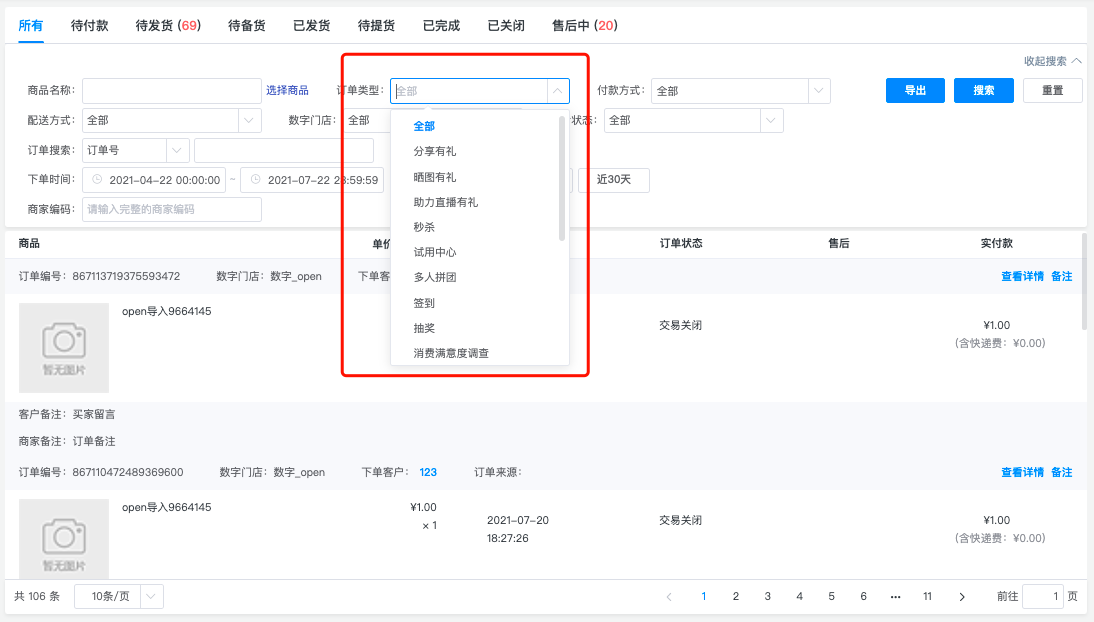
搜索订单时,通过商品名称(接口原因需要是全称),或选择商品或通过商品编码(精准编码)搜索订单。
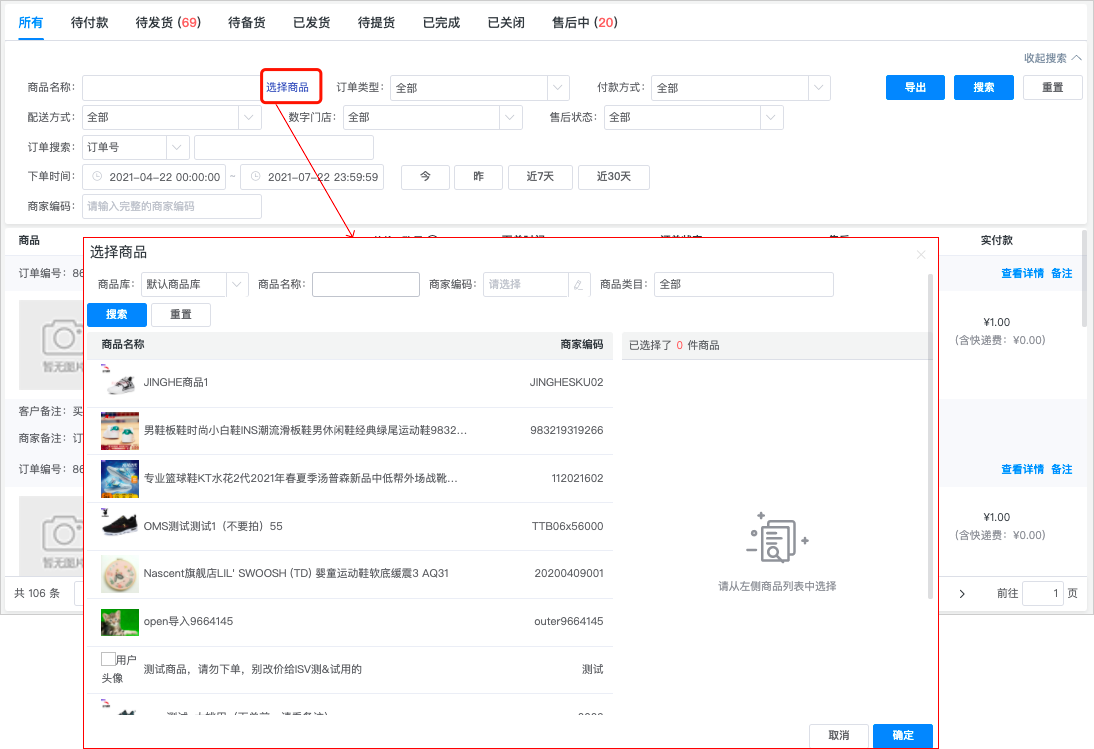
点击“查看详情”进入订单详情界面
左下角可查看当前订单是由哪个活动产生的,点击可直接进入活动规则页面。
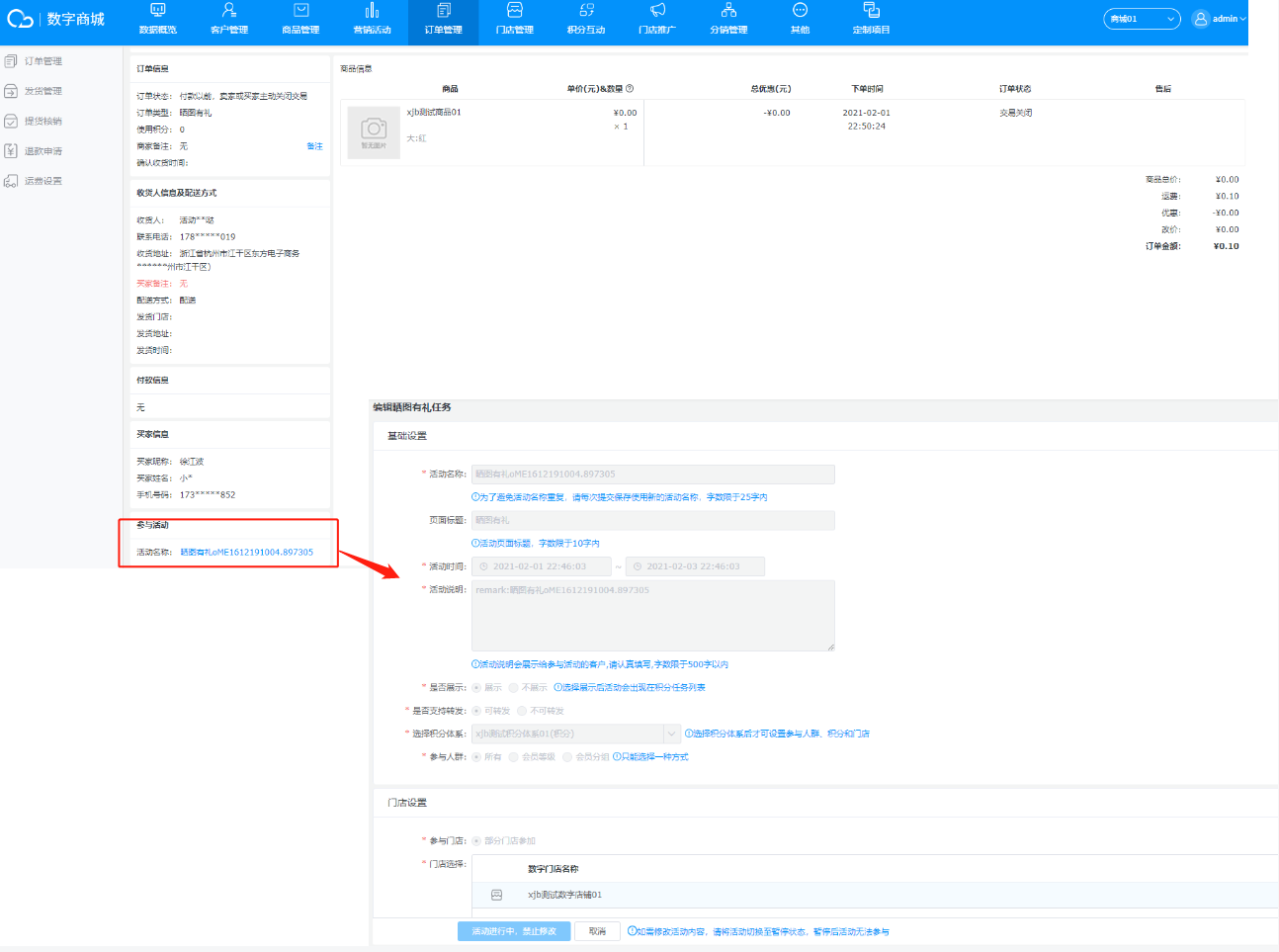
商家主动退款:每个商品行都会显示主动退款,点击主动退款,弹出商家主动退款弹窗。勾选回滚商品库存,则此商品库存加回。录入退款金额,则买家会收到对应的退款金额。
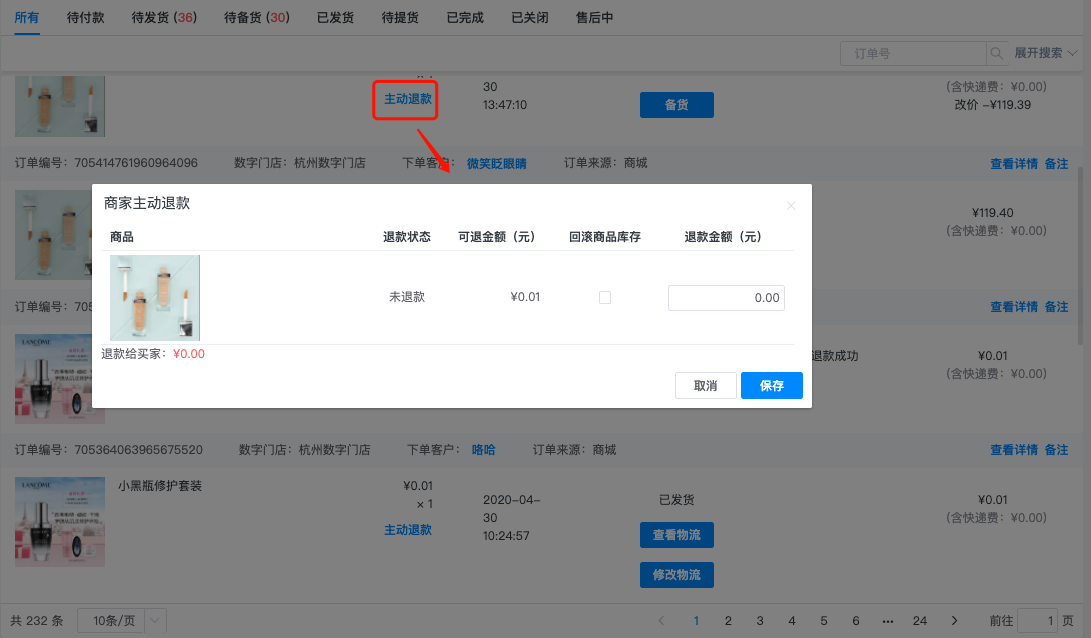
备货:待备货订单显示【备货】按钮。点击备货,弹出备货弹窗,显示待备货的商品
说明:若订单发生了退款,则不能备货。需处理完退款,才能进行备货
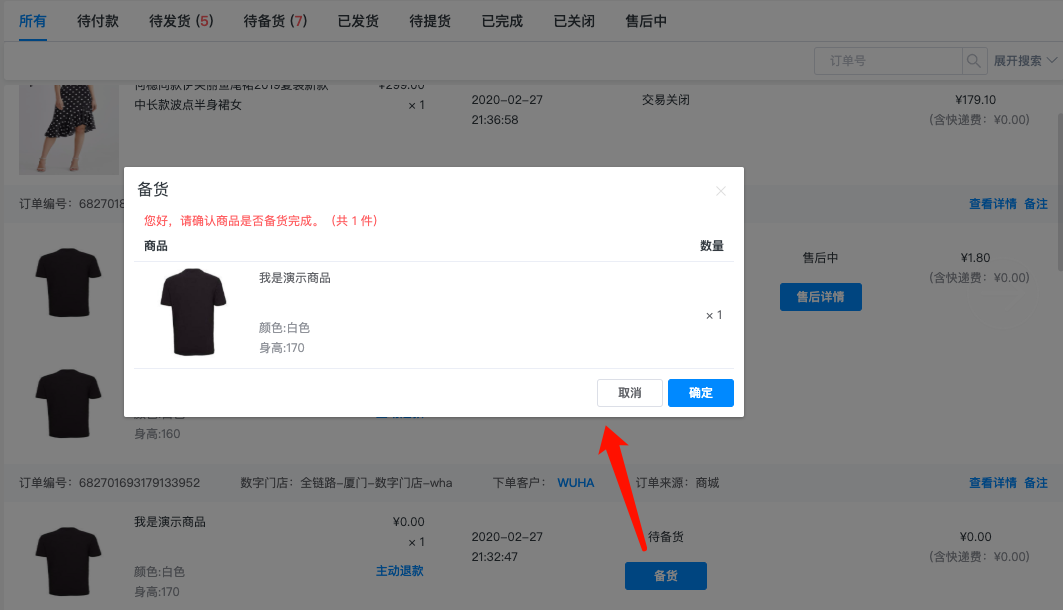
查看/修改物流:若商品已发货,则显示查看物流,点击可查看商品的物流信息;点击修改物流可修改物流公司以及物流单号,支持复制单号。
说明:线下门店发货的订单不支持修改物流。
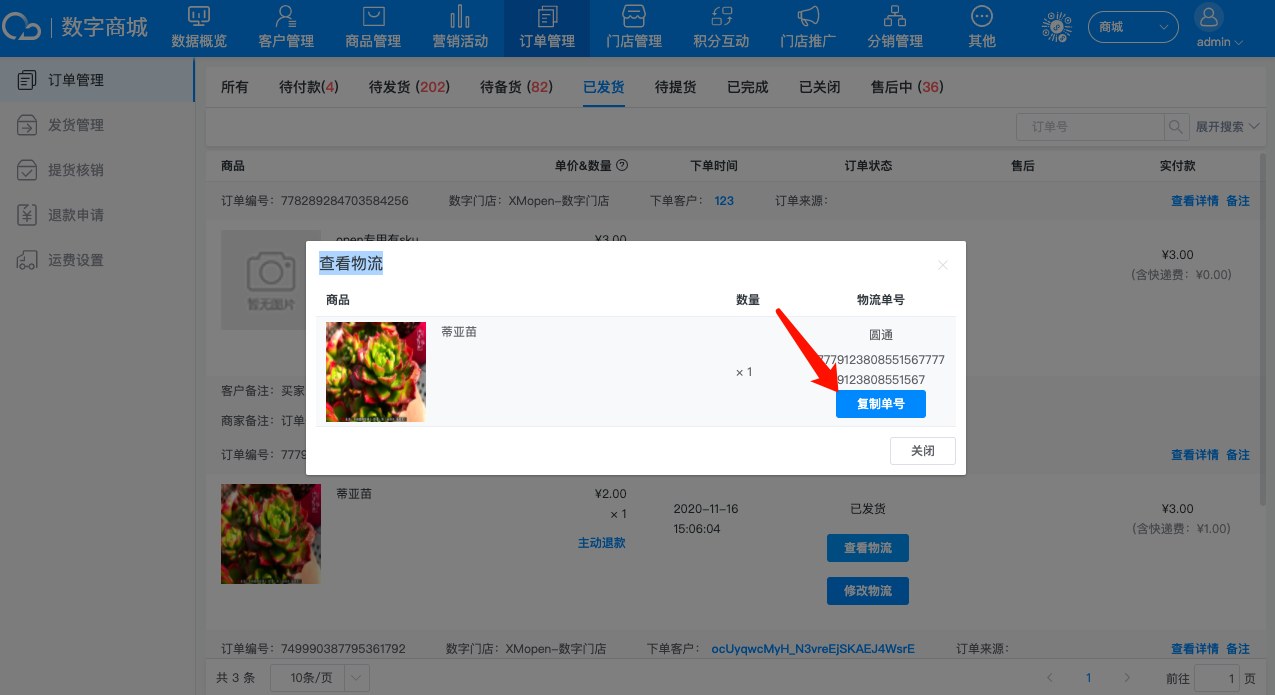
查看同团订单:若订单为拼团订单,则可点击查看同团订单。
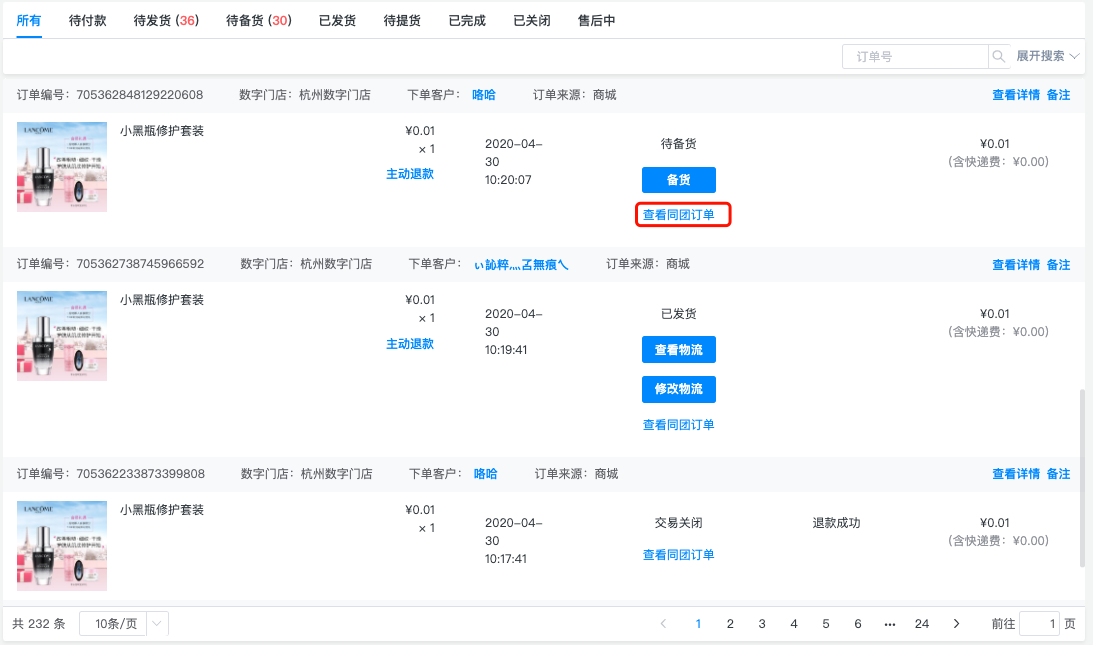
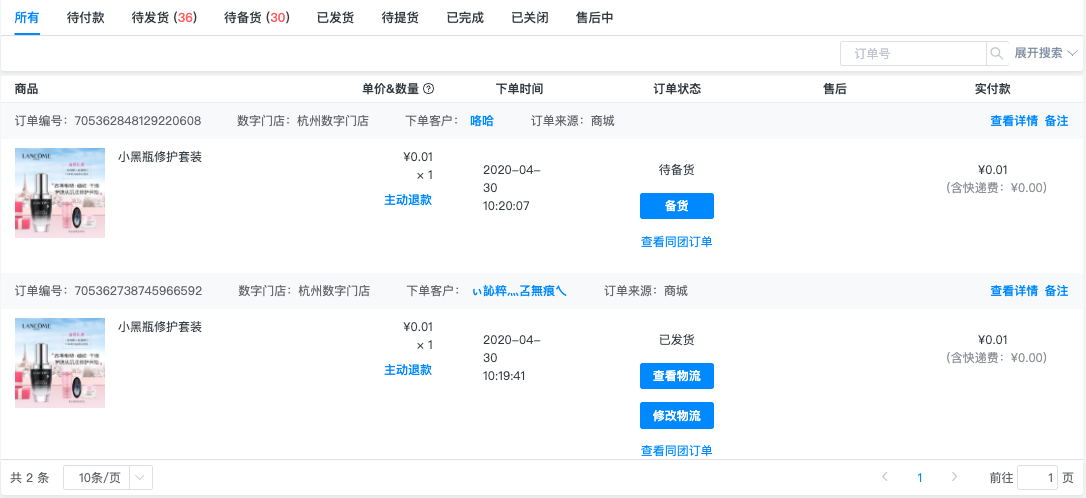
备注:可对订单进行备注,备注后,订单列表和详情会显示商家备注信息。
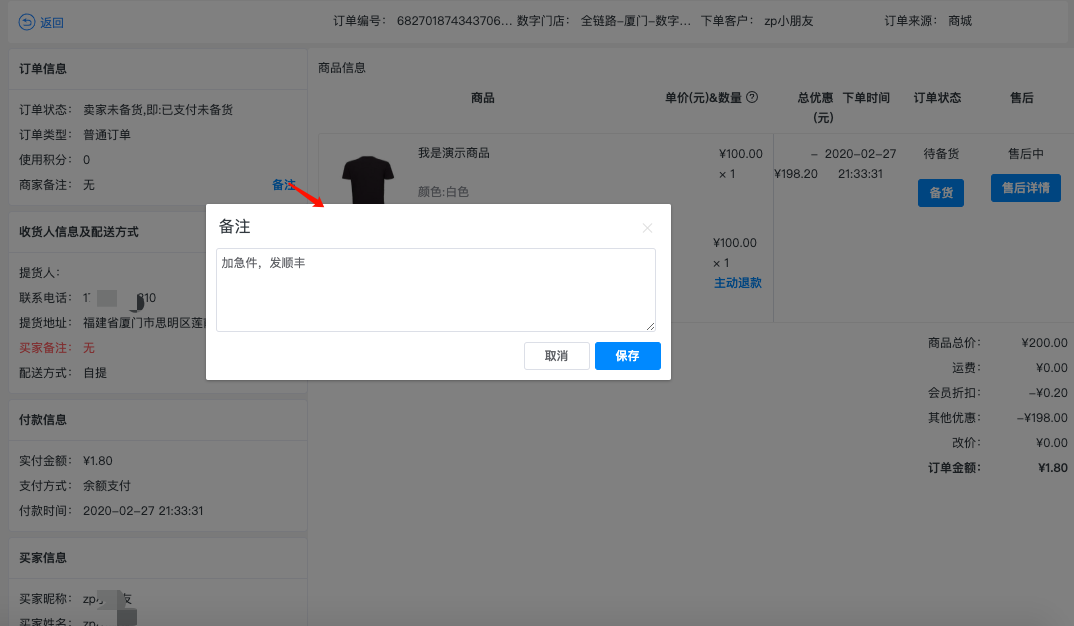
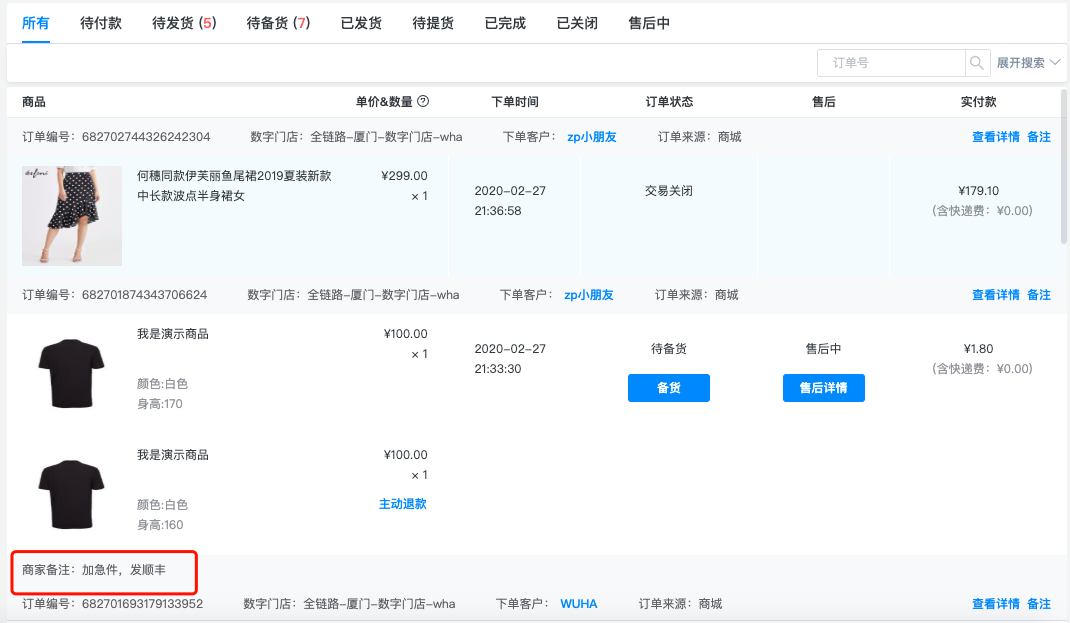
2 发货管理
列表:显示订单配送方式为邮寄配送的订单。可查看订单的发货状态、查看订单详情对订单进行发货。
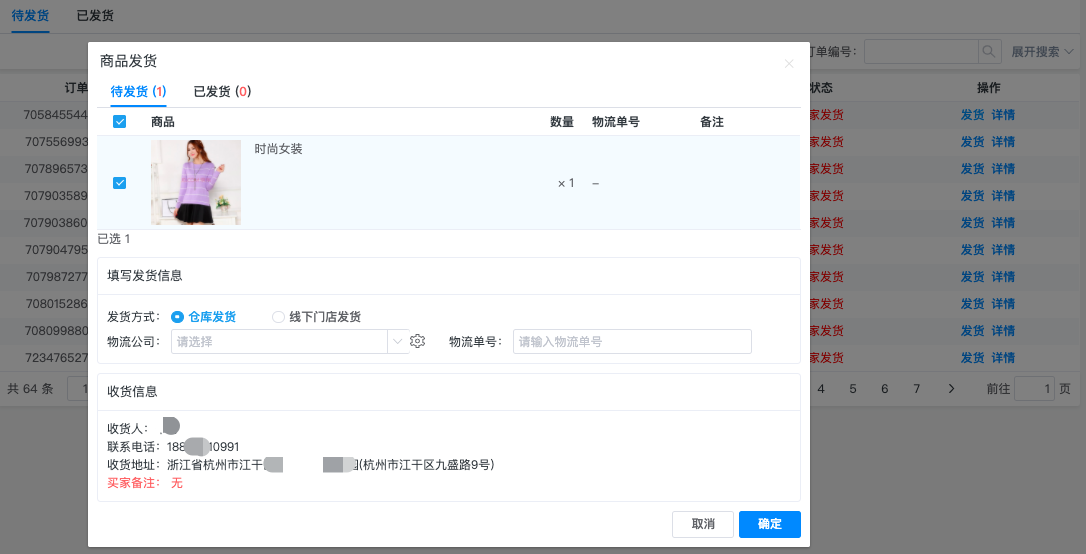
选仓库发货:可选择自行配送或选择物流公司并填写物流单号,确定后订单状态变为已发货并反馈至消费端。
说明:自行配送是商家自己给客户送,选择物流是发快递配送。
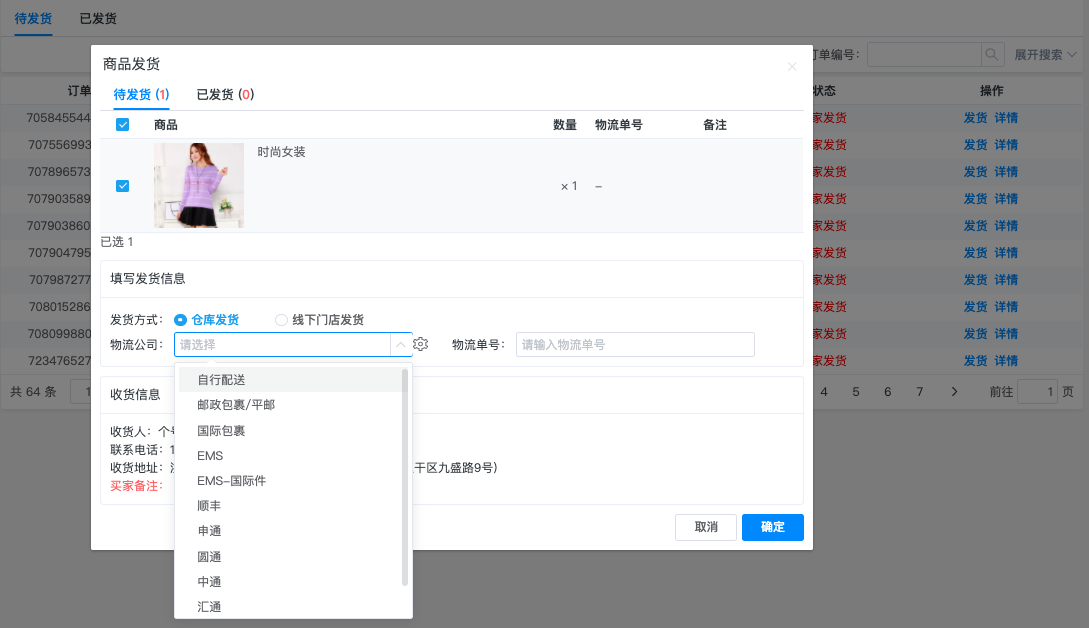
选择线下门店发货:选择线下门店发货后,会对该门店店长发送消息通知,后台订单状态不变(但不可再点击发货),在门店进行发货后订单状态才会变为已发货。
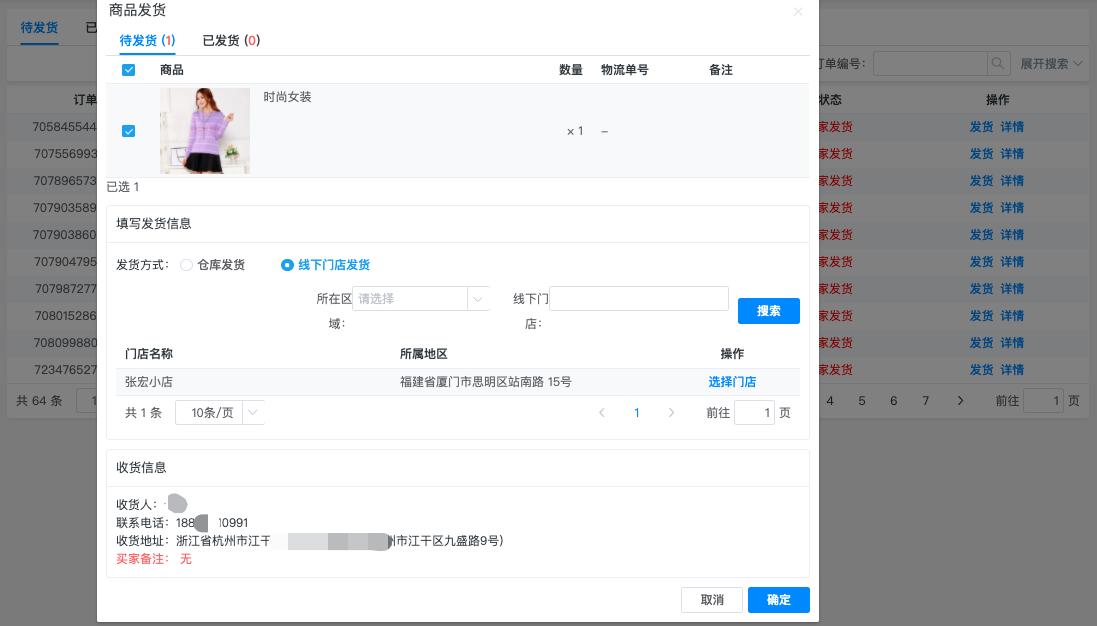
根据不同的tab(待发货、已发货),可查看不同发货状态的数据列表。已发货列表显示订单状态为已发货的订单列表
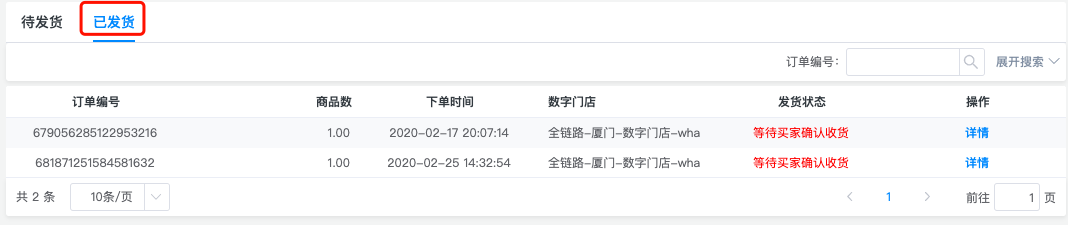
3 提货核销
核销:输入自提订单的提货码,进行核销订单。
说明:只能核销账号权限内的自提订单。
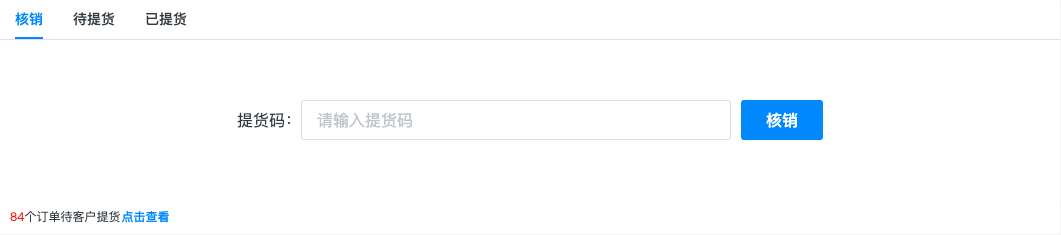
待提货列表:显示提货状态为待备货和待提货的订单。
说明:显示【备货】按钮,可点击直接进行备货。查看,可查看订单详情。
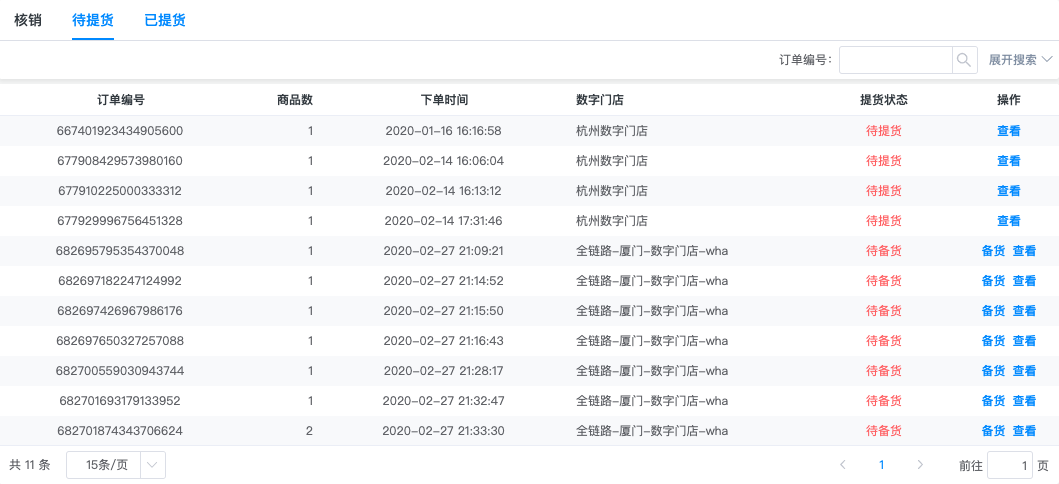
已提货列表:显示提货状态为已提货的订单。可直接查看订单详情
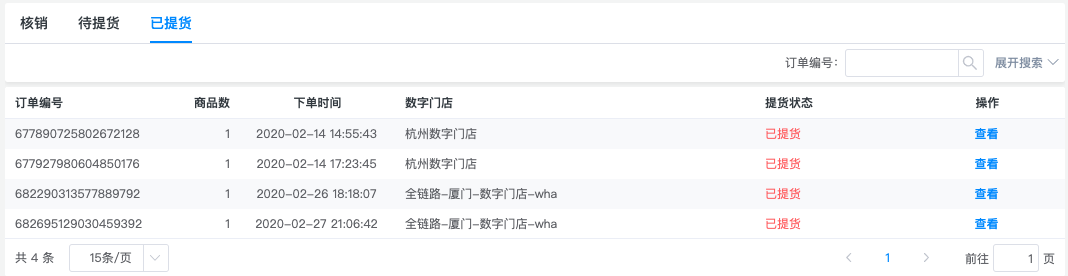
4 退款申请
显示售后订单的不用状态、对订单进行售后处理和查看售后流程进度。
显示账号权限内的所有门店的退款申请。
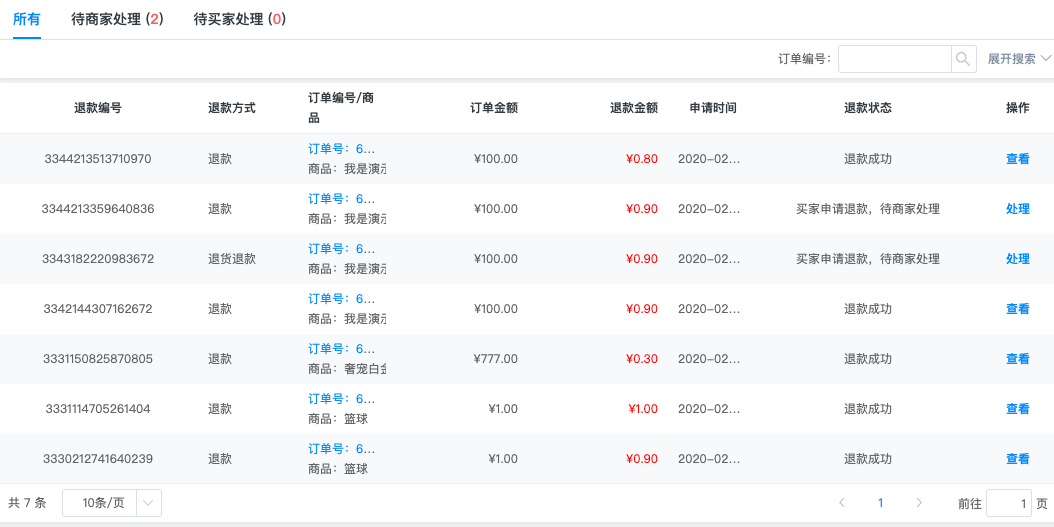
处理:处理买家的售后
说明1:买家申请退款->商家同意退款/拒绝退款
2:买家申请退货退款->商家同意退货/拒绝退款->买家退货填写物流信息->商家同意退款/拒绝退款。
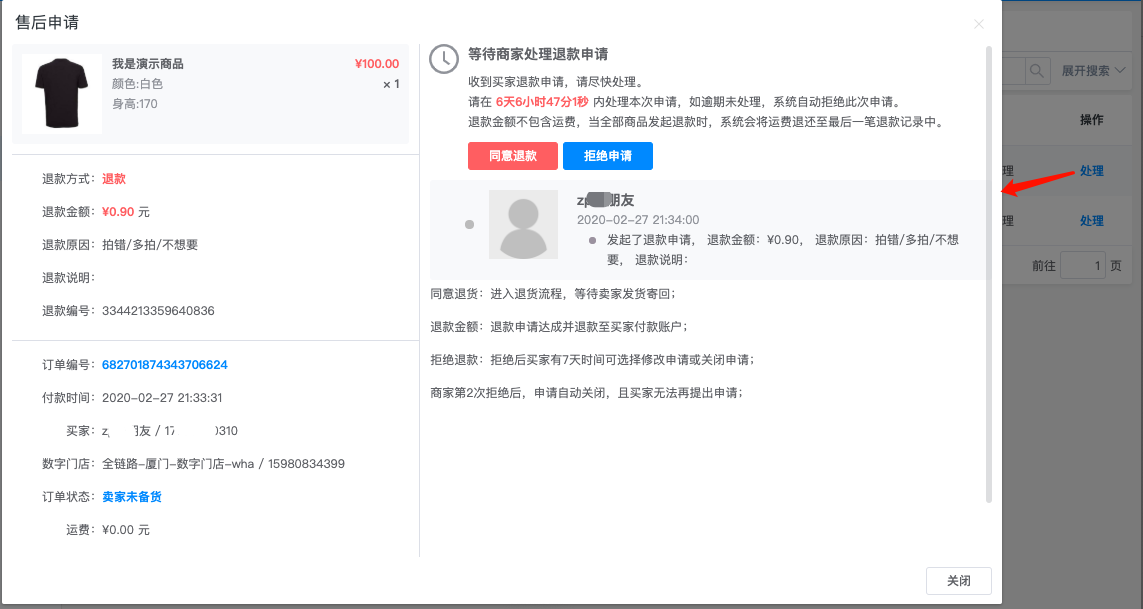
查看售后:查看售后详情
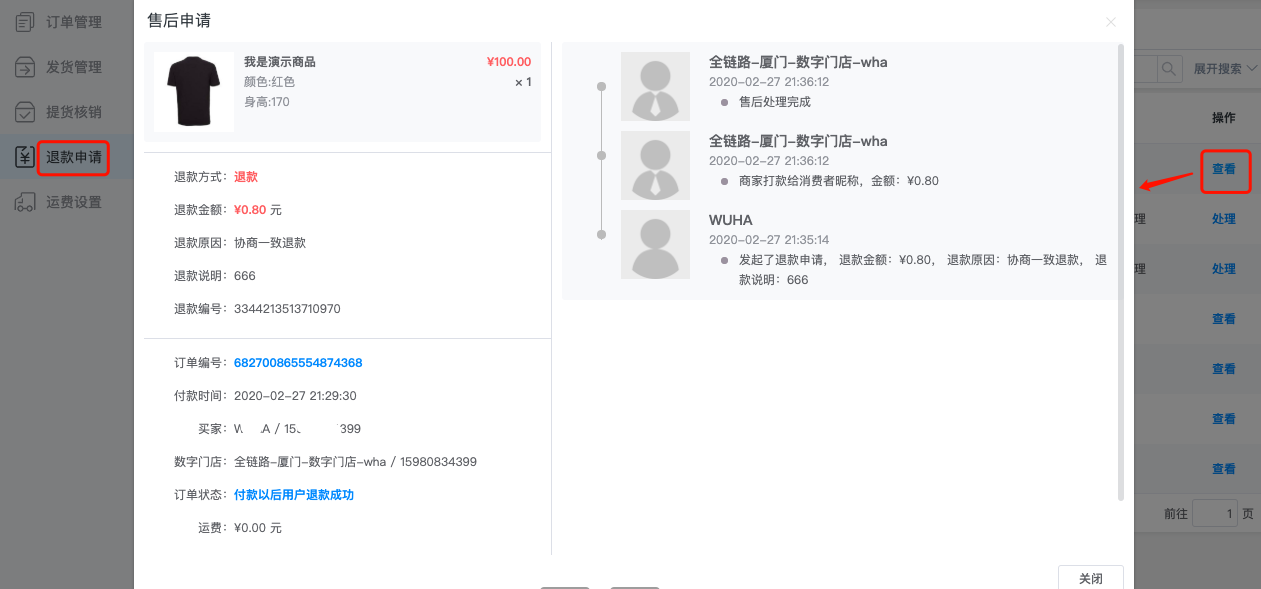
5 运费设置
说明:目前列表上的编辑、删除、结束功能只允许创建者操作,非创建者只可查看信息。
列表:显示已经设置的运费模板,可设置多个运费模板,不同的门店可选择不同的运费模板。
说明:未设置运费模板的门店,都会使用默认的运费模板。
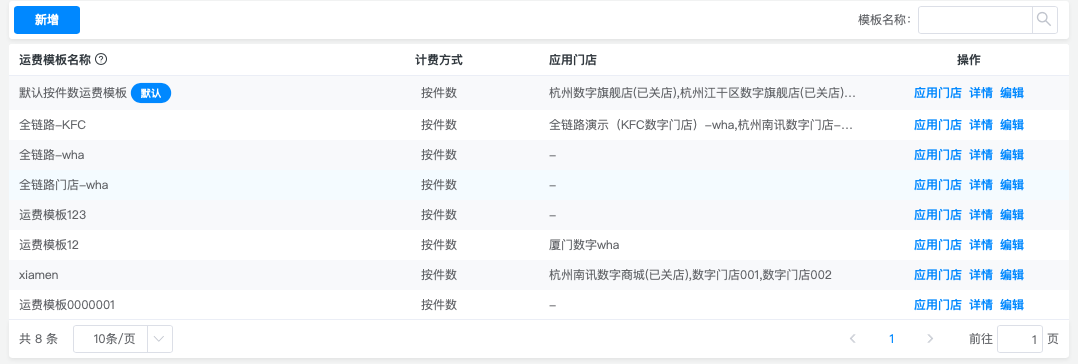
应用门店:可设置运费模板的应用门店,则选择的应用门店会根据此模板计算运费。
查看:可查看此运费模板设置的运费规则。
编辑:支持对已设置的模板进行编辑。
新增运费模板:输入模板名称、设置配送区域及运费、选择使用该运费模板的门店。
举例:可配送区域浙江省、首件1件运费5元,续件2件4元,应用数字门店为厦门软二数字,则只要是在厦门软二数字购买的,且收货地址是在浙江省的,运费就是按照首件1件运费5元,续件2件4元计算的。